- Lorsque vous envoyez des e-mails à plusieurs utilisateurs, vous avez besoin d'un moyen de les suivre.
- Une fonction de confirmation de lecture de courrier Windows 10 devrait être utile, n'est-ce pas ?
- Malheureusement, vous ne pouvez pas ajouter de confirmation de lecture de courrier Windows. Du moins pas directement dans l'application Mail.
- Cependant, vous pourrez choisir ce paramètre dans d'autres clients de messagerie compatibles avec Windows 10.
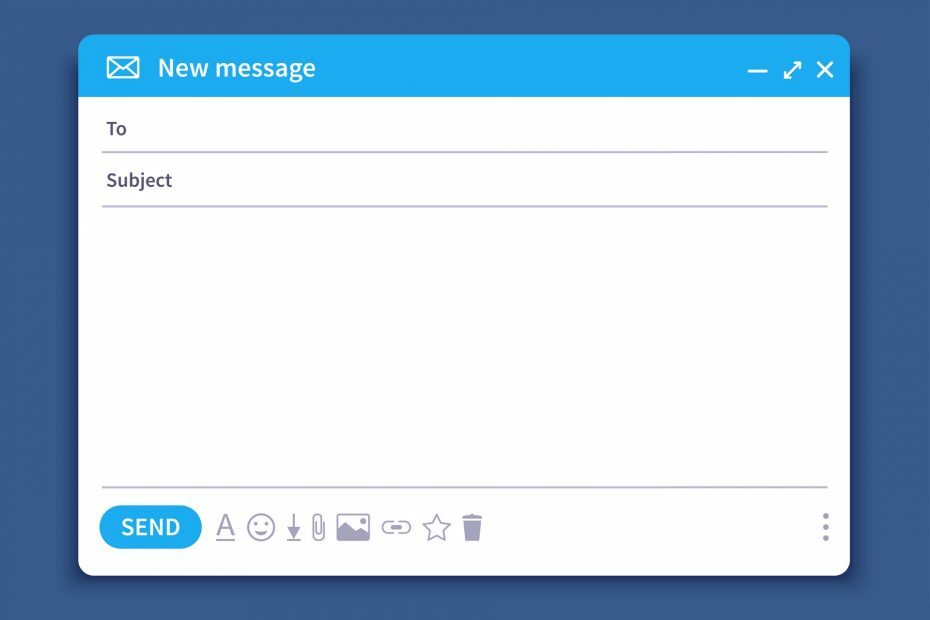
Votre client/compte de messagerie vous donne des maux de tête? Nous vous proposons le client de messagerie parfait qui centralisera tous vos comptes de messagerie et vous permettra d'accéder à vos données importantes sans aucune erreur. Tu peux faire maintenant :
- Gérez TOUS vos e-mails dans une seule boîte de réception
- Facile à intégrer des applications populaires (Facebook, Todoist, LinkedIn, Dropbox, etc.)
- Accédez à tous vos contacts depuis un environnement unique
- Débarrassez-vous des erreurs et des données de messagerie perdues
Un e-mail simple et beau
Si vous envoyez un message important message électronique, il est toujours bon de savoir quand l'e-mail a été ouvert. Un accusé de réception de courrier Windows 10 est l'outil parfait pour cela.
Cette fonctionnalité est extrêmement utile si vous postulez à des emplois en ligne, si vous attendez qu'un client important réponde à votre e-mail, etc.
La grande partie est que vous pouvez choisir d'activer un accusé de lecture Windows Mail uniquement pour un message électronique individuel ou le définir comme option par défaut pour tous les e-mails.
Cela vous permet de choisir de manière sélective quand cette fonction est activée. Cependant, vous devez garder à l'esprit qu'il n'y a rien que vous puissiez faire si vos contacts n'acceptent pas de vous envoyer un accusé de lecture.
Comme Microsoft explique:
Un accusé de lecture confirme que votre message a été ouvert. Dans Outlook, le destinataire du message peut refuser d'envoyer des confirmations de lecture. Il existe d'autres scénarios où les confirmations de lecture ne sont pas envoyées, par exemple si le destinataire programme de messagerie ne prend pas en charge les confirmations de lecture. Il n'y a aucun moyen de forcer un destinataire à envoyer une confirmation de lecture.
Ainsi, un accusé de lecture Windows 10 Mail vous avertira lorsque des personnes ouvriront et liront vos e-mails. Sans plus tarder, voici comment demander un accusé de lecture par courrier pour Windows 10.
Comment obtenir un accusé de lecture dans Windows 10 Mail ?
1. Utiliser un client de messagerie tiers prenant en charge les confirmations de lecture
Ce client de messagerie est disponible à la fois sous forme de bureau et sous forme Web, et les deux se comportent aussi bien. L'interface utilisateur personnalisable n'est pas seulement pour l'apparence et les goûts, mais vous permet également d'améliorer votre flux de travail en permettant une organisation personnalisée de vos e-mails, quel que soit le nombre de comptes qui y sont enregistrés.
Voici comment utiliser les confirmations de lecture dans Mailbird :
- Ouvert Mailbird.
- Allez sur le bouton en haut à gauche.
- Cela ressemble à 3 lignes horizontales.
- Cliquer sur Paramètres.
- Aller à Composition.
- Cochez la case à côté de Activer le suivi des e-mails par défaut.


Mailbird
Équipé de fonctionnalités de suivi des e-mails que vous pouvez activer et désactiver, Mailbird est idéal pour cette tâche !
2. Utiliser Outlook
- Créer un nouveau message.
- Cliquer sur Outils du menu.
- Cochez la case en disant Demander un accusé de lecture.
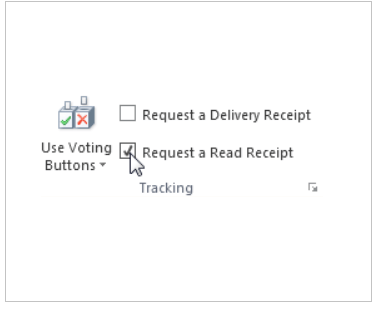
- Envoyez le message normalement.
- Lorsque votre contact recevra l'e-mail que vous avez envoyé, il lui sera demandé de confirmer qu'il accepte que vous receviez le reçu, et c'est tout.
Voilà, voilà comment ajouter une confirmation de lecture dans Outlook. Malheureusement, vous ne pouvez pas ajouter de confirmation de lecture de courrier Windows 10. Mais cela ne signifie pas que vous ne pouvez pas profiter de cette fonctionnalité.
En suivant ces étapes, vous devriez pouvoir ajouter des accusés de lecture à vos e-mails envoyés, afin de ne jamais perdre de vue qui les a reçus. Faites-nous savoir quelle méthode vous avez utilisée dans la section commentaires ci-dessous.


